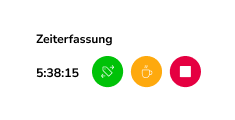In der heutigen schnelllebigen Arbeitswelt ist eine effektive Zeiterfassung wichtiger denn je. Wenn du Schwierigkeiten hast, deine Arbeitszeit effizient zu verwalten, während du MS Teams verwendest, mach dir keine Sorgen!
Dieser umfassende Leitfaden führt dich durch den Prozess der Zeiterfassung in MS Teams und bietet wertvolle Tipps und benutzerfreundliche Lösungen, die dir helfen, deine Produktivität und deine Projektmanagementfähigkeiten zu steigern.
Mit dem richtigen Ansatz zur Zeiterfassung hast du deinen Arbeitstag stets im Griff und erreichst deine Ziele mit Leichtigkeit. Finden wir gemeinsam in diesem Artikel heraus, wie wir das wahre Potenzial der Zeiterfassung in MS Teams nutzen können!
Zeiterfassung mit MS Teams
Die Zeiterfassung ist jetzt ganz einfach, da es Drittanbieter-Apps gibt, die sich nahtlos in MS Teams integrieren lassen. Durch die Nutzung dieser speziellen MS-Zeiterfassungsintegrationen kannst du deine Arbeitszeiten mühelos überwachen und deine Produktivität steigern, ohne deinen MS-Teams-Kanal zu verlassen.
Um dein Zeitmanagement und die Projektverfolgung zu optimieren, habe ich drei außergewöhnliche Apps ausgewählt, die deine Zeiterfassung revolutionieren und deine Produktivität innerhalb von MS Teams auf ein neues Niveau heben können.
1. Jibble
Die MS Teams-Integration von Jibble macht die Zeiterfassung durch schnelle Befehle zum Ein- und Ausstempeln unglaublich einfach. Die Teammitglieder können die Zeiterfassung mit einfachen Tastatureingaben starten, ohne zwischen Anwendungen hin- und herwechseln oder separate Registerkarten öffnen zu müssen.
Die App fügt sich perfekt in die Benutzeroberfläche von MS Teams ein und erleichtert den Benutzern den Einstieg ohne Komplikationen. Darüber hinaus bietet Jibble über die einfache Integration hinaus leistungsstarke Zeiterfassungsfunktionen, die unterschiedliche Unternehmensanforderungen erfüllen.
Benutzer können Zeiteinträge nach bestimmten Aufgaben oder Projekten kategorisieren, wodurch ein umfassender Überblick über die Zeitaufteilung und eine Verbesserung des Projektmanagements ermöglicht wird. Detaillierte Berichte und Analysen geben in Echtzeit Einblicke in die Produktivität von Einzelpersonen und Teams und ermöglichen eine datengestützte Entscheidungsfindung zur Optimierung der Effizienz.
So erfasst du deine Arbeitszeit in MS Teams mit Jibble
- Stelle sicher, dass du in deinem MS Teams-Konto angemeldet bist.
- Melde dich bei Jibble an und klicke im seitlichen Navigationsmenü auf die Registerkarte „Integrationen“.
- Wähle MS Teams aus der Liste der Integrationen aus und klicke auf die Schaltfläche „Mit Jibble verknüpfen“.
- Anschließend wirst du zur MS Teams-Website weitergeleitet und aufgefordert, MS Teams zu starten. Du kannst entweder die Desktop-App starten oder mit der Web-App fortfahren.
- Danach wirst du zu MS Teams weitergeleitet, um den Jibble-Bot zu installieren. Klicke auf den Pfeil und füge den Jibble-Bot einem Team hinzu.
- Wenn du mehrere Teams hast, wähle das Team aus, mit dem du Jibble verwenden möchtest.
- Sobald der Bot eingerichtet ist, sende einen @Jibble-Befehl an den Bot, um einen Link zur Integration von MS Teams für deine Jibble-Organisation zu generieren.
- Wenn du auf den Link klickst, wirst du zu Jibble weitergeleitet, um die Integration von MS Teams zu aktivieren. Klicke auf „Ja“.
- Deine MS Teams-Integration ist nun abgeschlossen! Verwende den Jibble-Bot in deinen Team-Chats, um dich ein- bzw. auszustempeln, zu sehen, wer arbeitet, und vieles mehr.
2. TimeDoctor
TimeDoctor ist eine umfassende Zeiterfassungs-App, die sich nahtlos in MS Teams integrieren lässt und es den Benutzern ermöglicht, ihre Produktivität und Effizienz zu steigern. Als MS Teams-Integration geht TimeDoctor über die grundlegende Zeiterfassung hinaus und bietet erweiterte Einblicke in die Produktivität sowie Funktionen, die die App zu einem unverzichtbaren Werkzeug für Unternehmen und Einzelpersonen machen, die ihre Zeit optimal nutzen möchten.
Eine Besonderheit von TimeDoctor ist die Möglichkeit, sowohl die Zeit für interne Aufgaben als auch für die Arbeit mit Klienten zu erfassen. Durch die nahtlose Integration in MS Teams gewährleistet TimeDoctor eine genaue Abrechnung und transparente Kommunikation mit den Kunden. Teams können mühelos zwischen abrechenbaren und nicht abrechenbaren Stunden unterscheiden, was eine effiziente Rechnungsstellung für Kunden und Projektbuchhaltung ermöglicht.
So erfasst du deine Arbeitszeit in MS Teams mit TimeDoctor
- Starte MS Teams und gehe zum Microsoft AppSource Store. Suche nach „TimeDoctor“ und klicke auf das Symbol der App. Klicke dann auf „Hinzufügen“, um TimeDoctor in deinen Teams-Arbeitsbereich zu integrieren.
- Melde dich nach dem Hinzufügen von TimeDoctor mit deinem TimeDoctor-Konto an oder registriere dich, wenn du ein neuer Benutzer bist. Folge den Anweisungen, um dein TimeDoctor-Konto mit deiner E-Mail-Adresse zu erstellen.
- Sobald du angemeldet bist, passe TimeDoctor an deine Anforderungen an. Richte deine Projekte, Aufgaben und Arbeitszeiten in den Einstellungen von TimeDoctor ein, um eine genaue Zeiterfassung zu gewährleisten.
- Kehre zu deinem MS Teams-Arbeitsbereich zurück und navigiere zum Reiter „TimeDoctor“. Wähle das entsprechende Projekt oder die entsprechende Aufgabe aus und klicke auf „Start“, um die Zeiterfassung zu starten. Du kannst auch die TimeDoctor-Desktop-App verwenden, um die Zeit automatisch zu erfassen.
- Nach der Zeiterfassung kannst du auf die Registerkarte „TimeDoctor“ zugreifen, um detaillierte Produktivitätsberichte anzuzeigen, die deine Zeitnutzung, die besuchten Websites und die während der erfassten Sitzung verwendeten Anwendungen anzeigen.
3. Clockify
Clockify ist eine vielseitige Zeiterfassungs-App, die sich nahtlos in MS Teams integrieren lässt und eine flexible und effiziente Lösung für das Zeitmanagement bietet. Durch die Vielzahl an Funktionen und die Kompatibilität mit MS Teams bietet Clockify den Benutzern ein leistungsstarkes Tool zur Optimierung der Zeiterfassung und zur Rationalisierung des Projektmanagements.
Das herausragende Merkmal von Clockify ist die Flexibilität und die benutzerfreundlichen Optionen zur Zeiterfassung. Benutzer können sich zwischen manueller Zeiterfassung, der Verwendung eines Timers oder dem Import von Zeitdaten aus anderen Quellen entscheiden. Diese Anpassungsfähigkeit stellt sicher, dass Benutzer ihre bevorzugte Methode zur Zeiterfassung anwenden können, die ihren individuellen Arbeitsabläufen entspricht.
So erfasst du deine Arbeitszeit in MS Teams mit Clockify
- Starte MS Teams und besuche den Microsoft AppSource Store. Suche nach „Clockify“ und klicke auf das Symbol der App. Klicke dann auf „Hinzufügen“, um Clockify in deinen Teams-Arbeitsbereich zu integrieren.
- Wenn du bereits ein Clockify-Konto hast, melde dich mit deinen Anmeldedaten an. Neue Benutzer können ein Clockify-Konto mit ihrer E-Mail-Adresse oder ihrem Google-Konto erstellen.
- Richte nach dem Einloggen deinen Arbeitsbereich und deine Projekte in Clockify ein. Konfiguriere die erforderlichen Tags oder Labels, um deine Zeiteinträge effektiv zu kategorisieren.
- Gehe zurück zu MS Teams und öffne die Registerkarte „Clockify“. Wähle das Projekt oder die Aufgabe aus, an der du gerade arbeitest, und klicke auf „Start“, um mit der Zeiterfassung zu beginnen. Optional kannst du eine Beschreibung für mehr Kontext hinzufügen.
- Wenn du deine Aufgabe erledigt hast, kehre zur Registerkarte „Clockify“ zurück und klicke auf „Stopp“, um die Zeiterfassungssitzung zu beenden. Um deine Zeiteinträge zu analysieren, besuche die Clockify-Webanwendung, um detaillierte Berichte und Einblicke zu erhalten.
Abschließende Gedanken
In der heutigen wettbewerbsorientierten Landschaft ist die Zeiterfassung nicht mehr nur eine Notwendigkeit, sondern ein strategischer Vorteil. Die Integration dieser Zeiterfassungs-Apps in MS Teams ermöglicht es Unternehmen und Einzelpersonen, einen Vorsprung zu behalten, die Effizienz zu optimieren und ihre Projekte zum Erfolg zu führen.
Also, warte nicht länger – beginne mit diesen leistungsstarken Apps damit, deine Zeit zu erfassen, und schalte noch heute dein volles Potenzial in MS Teams frei!